Instagram bị lỗi đăng nhập trên mobile phải làm sao? Đừng lo lắng! Bạn có nhiều cách đơn giản để khắc phục đăng nhập Instagram bị lỗi.
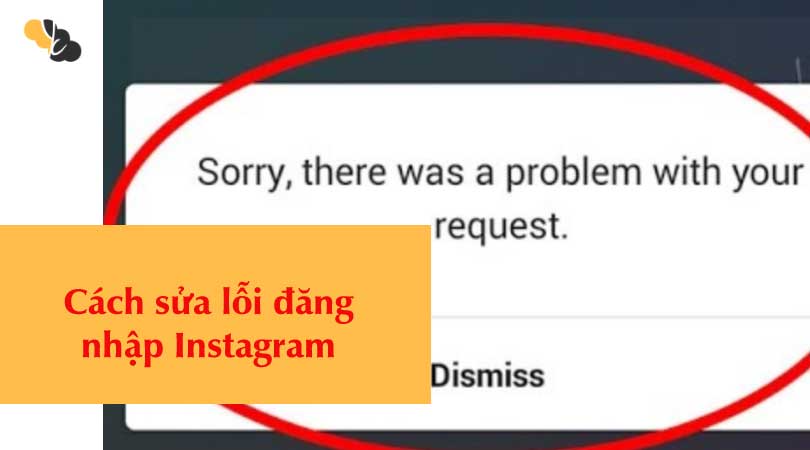
Mạng xã hội hiện là một phần không thể thiếu trong cuộc sống và công việc của nhiều người hiện nay. Giờ nó không chỉ là phương tiện để chia sẻ tâm trạng cá nhân hay liên lạc với mọi người mà còn là nơi phát triển kinh doanh, quảng bá thương hiệu. Ngoài Facebook, Instagram cũng là mạng xã hội có lượng người dùng lớn nhất hiện nay.
This post: Sửa lỗi không thể đăng nhập Instagram trên điện thoại
Khác Facebook, Instagram là mạng xã hội chia sẻ ảnh với nhiều bộ lọc độc đáo. Bạn sẽ tìm thấy rất nhiều ý tưởng chụp hình hay chỉnh sửa ảnh thú vị trên nền tảng này.
Stories là một phần quan trọng trong trải nghiệm Instagram với hơn 500 triệu người dùng hàng ngày. Vì thế nếu không đăng nhập được Instagram hay gặp lỗi feedback required thì thật sự là “thảm họa” với nhiều người, nhất là các KOL hoặc doanh nghiệp kinh doanh chủ yếu trên nền tảng này.
Tuy nhiên, đừng quá lo lắng, bạn có rất nhiều giải pháp cho vấn đề này. Dưới đây là cách sửa lỗi đăng nhập Instagram trên điện thoại.
Kiểm tra ứng dụng, thiết bị và kết nối khi không thể đăng nhập Instagram
Có nhiều cách để thử đăng nhập lại Instagram như tắt nguồn điện thoại và bật lại, đóng ứng dụng Instagram hoàn toàn và khởi động lại… Đây là những cách khắc phục phổ biến nhất khi bạn không thể login tài khoản Instagram, đặc biệt là khi nhận được thông báo lỗi liên quan đến “filesystem“.
Nếu lỗi đăng nhập Instagram liên quan đến kết nối tới máy chủ, bạn có thể khởi động lại Modem WiFi hoặc chuyển từ kết nối WiFi sang mạng di động 3G/4G.

Ngoài ra, trên iPhone, chọn Settings > General > Date and Time và chuyển sang chế độ Set Automatically cũng là 1 cách khác để bạn xử lý lỗi vào Instagram trên điện thoại. Nếu những cách trên đều thất bại, bạn có thể báo cáo với nhà phát triển kèm địa chỉ IP của điện thoại bằng cách truy cập được màn hình Edit Profile trên phiên bản Instagram Online trên trình duyệt điện thoại.
Không truy cập được Instagram vì quên tên người dùng/mật khẩu?
Chạm vào tùy chọn Forgot your password? trên màn hình đăng nhập Instagram. Chọn thiết lập lại mật khẩu Instagram qua Email hoặc qua tài khoản Facebook kết nối trước đó. Sau đó chỉ cần vào Email để reset lại mật khẩu theo hướng dẫn. Trên Facebook, Instagram sẽ khôi phục tài khoản của bạn và có tùy chọn thiết lập mật khẩu mới.
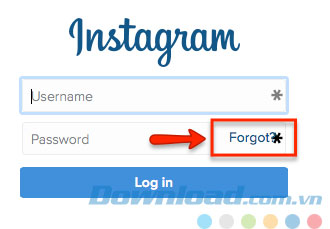
Tắt hoặc xóa tài khoản Instagram
Trong trường hợp không thể vào Instagram trên di động, rất có thể tài khoản của bạn đã bị vô hiệu hóa do vi phạm các điều khoản dịch vụ và chính sách mà Instagram đưa ra. Việc mở lại quyền cho tài khoản này phụ thuộc hoàn toàn vào phía Instagram. Trong trường hợp người dùng chủ động xóa tài khoản, điều đó có nghĩa bạn vĩnh viễn không thể đăng nhập lại tài khoản đó trên Instagram và phải tạo account Instagram mới.

Dùng ứng dụng Parallel Space
Nếu tất cả phương pháp sửa lỗi không đăng nhập được Instagram kể trên đều thất bại, bạn có thể tạo một bản sao mạng xã hội này bằng ứng dụng Parallel Space.
Dưới đây là chi tiết từng bước cách sửa lỗi đăng nhập Instagram bằng Parallel Space:
- Tải Parallel Space cho Android từ Google Play Store trên điện thoại.
- Sau đó, mở ứng dụng để tạo bản sao tài khoản Instagram.
- Khi tạo thành công bản sao tài khoản Instagram của bạn, bạn sẽ thấy nó trên trang chủ.
- Mở nó và gõ thông tin đăng nhập Instagram của bạn.
- Giờ bạn có thể truy cập tài khoản mà không còn gặp lỗi đăng nhập Instagram nữa.
Thử thay đổi số ID Android và IMEI
Nếu root điện thoại và vẫn gặp lỗi không đăng nhập được Instagram, bạn có thể làm theo những bước sau:
- Gỡ cài đặt ứng dụng Instagram trên điện thoại.
- Thay đổi số ID Android và IMEI.
- Khởi động lại smartphone.
- Sau đó, tải ứng dụng Instagram trên Play Store, rồi đăng nhập lại và sự cố có thể được khắc phục.
Xóa dữ liệu và cache ứng dụng
Nếu khởi động lại không khắc phục được sự cố Instagram bị lỗi không đăng nhập được, bạn hãy thử xóa dữ liệu & cache ứng dụng. Trên Android, bạn có thể xóa cache & dữ liệu từng app. Thế nhưng, trên iPhone, bạn cần xóa và cài đặt lại Instagram.
Thật may, nhờ có chức năng Offload, dữ liệu Instagram sẽ được lưu trên điện thoại khi xóa app, vì thế, bạn có thể khôi phục được tất cả khi cài lại Instagram. Về cơ bản, đây là một cách xóa cache app iPhone cực kỳ hiệu quả.
Để “offload” Instagram trên iPhone, tới Settings -> General -> iPhone Storage.
Cuộn xuống dưới cho tới khi bạn tìm thấy app Instagram, chạm vào nó, sau đó chạm Offload App. Tới App Store, tìm Instagram và cài đặt lại ứng dụng.
Để xóa cache app Instagram trên Android
- Mở Settings -> Apps & notifications.
- Chạm nút See all apps.
- Cuộn xuống dưới và tìm Instagram từ danh sách ứng dụng.
- Tùy theo phiên bản Android, bạn có thể cần chạm Storage & cache để truy cập cài đặt Clear data và Clear cache.
- Chạm Clear cache. Để xóa dữ liệu, hãy thực hiện lại các bước trên, nhưng thay vào đó, chạm Clear storage.
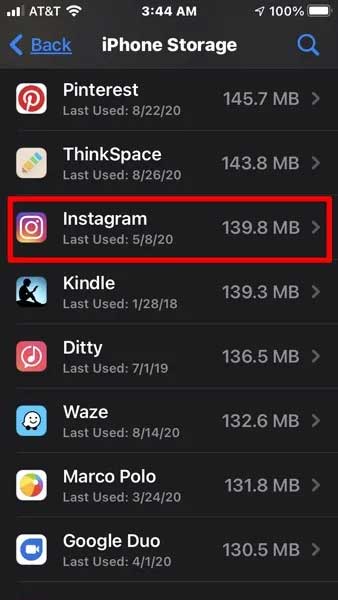
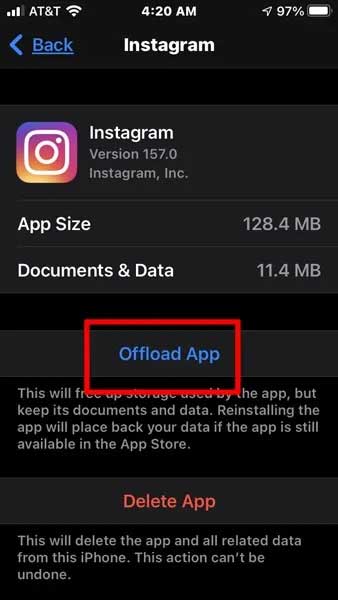
Liên hệ trung tâm trợ giúp của Instagram
Nếu tất cả phương pháp trên không giúp bạn khắc phục Instagram bị lỗi không đăng nhập được, thì đây là giải pháp cuối cùng.
Cách liên hệ đội ngũ hỗ trợ của Instagram:
- Mở trang chủ Instagram và tìm tùy chọn “Login Help” – Trợ giúp đăng nhập.
- Chọn Username or Email.
- Nhập địa chỉ email đã đăng ký và chọn Send Mail.
- Sau đó, bạn sẽ nhận được một thư điện tử chứa liên kết có thể truy cập và mở lại Instagram.
- Khi truy cập Instagram qua link đó, bạn có thể đăng nhập lại tài khoản mà không gặp lỗi.
Lưu ý: Nếu chưa nhận được phản hồi từ Instagram sau khi gửi email, bạn có thể gửi tiếp email một vài lần trong tuần. Cách này sẽ tăng cơ hội nhận được phản hồi sớm từ đội ngũ hỗ trợ của Instagram.
Như vậy là việc không đăng nhập được tài khoản Instagram bắt nguồn từ rất nhiều nguyên nhân, bạn có thể thử nhiều cách kể trên để tự khắc phục lỗi này ngay tại nhà.
Ngoài Facebook, Instagram cũng là một trong số mạng xã hội được ưa chuộng nhất hiện nay bởi nó mang tới cho người dùng cách chia sẻ ảnh ấn tượng theo nhiều cách khác nhau. Vì thế, nếu sự cố không đăng nhập được Instagram xảy ra, nó thật sự khiến nhiều người lo lắng.
Ngoài không đăng nhập được Instagram, lỗi feedback required cũng được nhiều người quan tâm. Dưới đây là gợi ý một số giải pháp đơn giản.
Cách khắc phục Instagram lỗi feedback required
Có nhiều nguyên nhân gây lỗi feedback required trên Instagram, trong đó, chủ yếu do:
- Lỗi server Instagram (không thể kết nối Instagram)
- Lỗi tài khoản mục tiêu
- Thực hiện các hoạt động quá nhanh
- Bị cấm gắn hashtag
- Đăng bình luận rác
Để sửa lỗi feedback required trên Instagram, bạn có thể chuyển từ WiFi sang mạng di động (hoặc ngược lại) để vào mạng xã hội này.
Ngoài ra, bạn có thể gỡ cài đặt Instagram và cài đặt lại nó sau 24 tới 48 giờ bởi feedback_required là lỗi tạm thời trên Instagram. Vì thế, nó tự động sẽ được nhà phát triển khắc phục sau một thời gian nhất định.
Nếu không muốn chờ đợi, hãy thử đổi sang dùng mạng khác hoặc thay địa chỉ IP.
Xem thêm Sửa lỗi không thể đăng nhập Instagram trên điện thoại
Instagram bị lỗi đăng nhập trên mobile phải làm sao? Đừng lo lắng! Bạn có nhiều cách đơn giản để khắc phục đăng nhập Instagram bị lỗi.
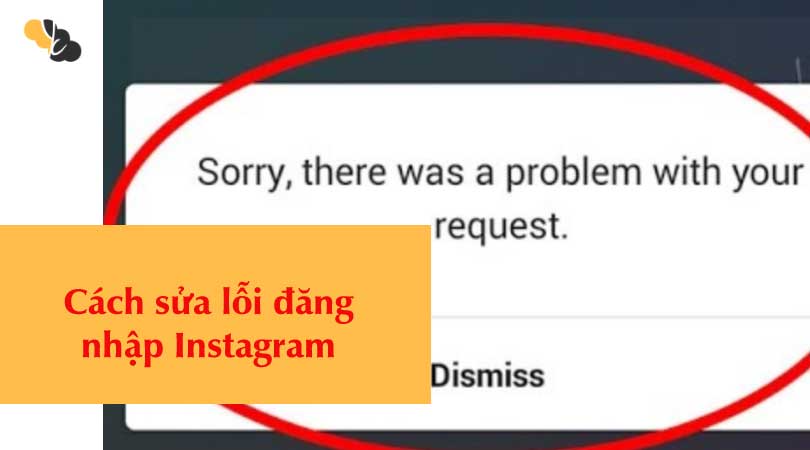
Mạng xã hội hiện là một phần không thể thiếu trong cuộc sống và công việc của nhiều người hiện nay. Giờ nó không chỉ là phương tiện để chia sẻ tâm trạng cá nhân hay liên lạc với mọi người mà còn là nơi phát triển kinh doanh, quảng bá thương hiệu. Ngoài Facebook, Instagram cũng là mạng xã hội có lượng người dùng lớn nhất hiện nay.
This post: Sửa lỗi không thể đăng nhập Instagram trên điện thoại
Khác Facebook, Instagram là mạng xã hội chia sẻ ảnh với nhiều bộ lọc độc đáo. Bạn sẽ tìm thấy rất nhiều ý tưởng chụp hình hay chỉnh sửa ảnh thú vị trên nền tảng này.
Stories là một phần quan trọng trong trải nghiệm Instagram với hơn 500 triệu người dùng hàng ngày. Vì thế nếu không đăng nhập được Instagram hay gặp lỗi feedback required thì thật sự là “thảm họa” với nhiều người, nhất là các KOL hoặc doanh nghiệp kinh doanh chủ yếu trên nền tảng này.
Tuy nhiên, đừng quá lo lắng, bạn có rất nhiều giải pháp cho vấn đề này. Dưới đây là cách sửa lỗi đăng nhập Instagram trên điện thoại.
Kiểm tra ứng dụng, thiết bị và kết nối khi không thể đăng nhập Instagram
Có nhiều cách để thử đăng nhập lại Instagram như tắt nguồn điện thoại và bật lại, đóng ứng dụng Instagram hoàn toàn và khởi động lại… Đây là những cách khắc phục phổ biến nhất khi bạn không thể login tài khoản Instagram, đặc biệt là khi nhận được thông báo lỗi liên quan đến “filesystem“.
Nếu lỗi đăng nhập Instagram liên quan đến kết nối tới máy chủ, bạn có thể khởi động lại Modem WiFi hoặc chuyển từ kết nối WiFi sang mạng di động 3G/4G.

Ngoài ra, trên iPhone, chọn Settings > General > Date and Time và chuyển sang chế độ Set Automatically cũng là 1 cách khác để bạn xử lý lỗi vào Instagram trên điện thoại. Nếu những cách trên đều thất bại, bạn có thể báo cáo với nhà phát triển kèm địa chỉ IP của điện thoại bằng cách truy cập được màn hình Edit Profile trên phiên bản Instagram Online trên trình duyệt điện thoại.
Không truy cập được Instagram vì quên tên người dùng/mật khẩu?
Chạm vào tùy chọn Forgot your password? trên màn hình đăng nhập Instagram. Chọn thiết lập lại mật khẩu Instagram qua Email hoặc qua tài khoản Facebook kết nối trước đó. Sau đó chỉ cần vào Email để reset lại mật khẩu theo hướng dẫn. Trên Facebook, Instagram sẽ khôi phục tài khoản của bạn và có tùy chọn thiết lập mật khẩu mới.
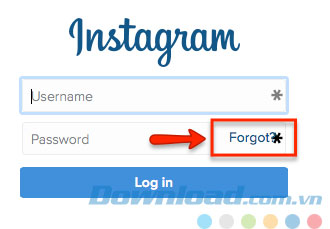
Tắt hoặc xóa tài khoản Instagram
Trong trường hợp không thể vào Instagram trên di động, rất có thể tài khoản của bạn đã bị vô hiệu hóa do vi phạm các điều khoản dịch vụ và chính sách mà Instagram đưa ra. Việc mở lại quyền cho tài khoản này phụ thuộc hoàn toàn vào phía Instagram. Trong trường hợp người dùng chủ động xóa tài khoản, điều đó có nghĩa bạn vĩnh viễn không thể đăng nhập lại tài khoản đó trên Instagram và phải tạo account Instagram mới.

Dùng ứng dụng Parallel Space
Nếu tất cả phương pháp sửa lỗi không đăng nhập được Instagram kể trên đều thất bại, bạn có thể tạo một bản sao mạng xã hội này bằng ứng dụng Parallel Space.
Dưới đây là chi tiết từng bước cách sửa lỗi đăng nhập Instagram bằng Parallel Space:
- Tải Parallel Space cho Android từ Google Play Store trên điện thoại.
- Sau đó, mở ứng dụng để tạo bản sao tài khoản Instagram.
- Khi tạo thành công bản sao tài khoản Instagram của bạn, bạn sẽ thấy nó trên trang chủ.
- Mở nó và gõ thông tin đăng nhập Instagram của bạn.
- Giờ bạn có thể truy cập tài khoản mà không còn gặp lỗi đăng nhập Instagram nữa.
Thử thay đổi số ID Android và IMEI
Nếu root điện thoại và vẫn gặp lỗi không đăng nhập được Instagram, bạn có thể làm theo những bước sau:
- Gỡ cài đặt ứng dụng Instagram trên điện thoại.
- Thay đổi số ID Android và IMEI.
- Khởi động lại smartphone.
- Sau đó, tải ứng dụng Instagram trên Play Store, rồi đăng nhập lại và sự cố có thể được khắc phục.
Xóa dữ liệu và cache ứng dụng
Nếu khởi động lại không khắc phục được sự cố Instagram bị lỗi không đăng nhập được, bạn hãy thử xóa dữ liệu & cache ứng dụng. Trên Android, bạn có thể xóa cache & dữ liệu từng app. Thế nhưng, trên iPhone, bạn cần xóa và cài đặt lại Instagram.
Thật may, nhờ có chức năng Offload, dữ liệu Instagram sẽ được lưu trên điện thoại khi xóa app, vì thế, bạn có thể khôi phục được tất cả khi cài lại Instagram. Về cơ bản, đây là một cách xóa cache app iPhone cực kỳ hiệu quả.
Để “offload” Instagram trên iPhone, tới Settings -> General -> iPhone Storage.
Cuộn xuống dưới cho tới khi bạn tìm thấy app Instagram, chạm vào nó, sau đó chạm Offload App. Tới App Store, tìm Instagram và cài đặt lại ứng dụng.
Để xóa cache app Instagram trên Android
- Mở Settings -> Apps & notifications.
- Chạm nút See all apps.
- Cuộn xuống dưới và tìm Instagram từ danh sách ứng dụng.
- Tùy theo phiên bản Android, bạn có thể cần chạm Storage & cache để truy cập cài đặt Clear data và Clear cache.
- Chạm Clear cache. Để xóa dữ liệu, hãy thực hiện lại các bước trên, nhưng thay vào đó, chạm Clear storage.
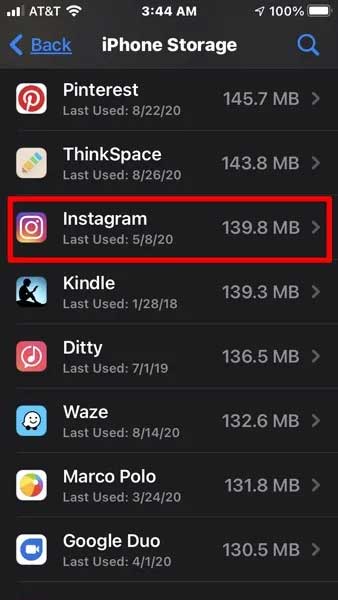
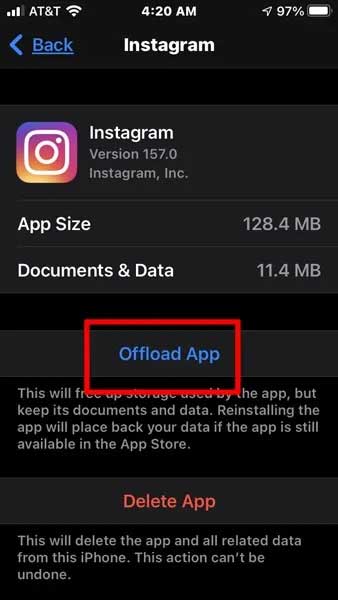
Liên hệ trung tâm trợ giúp của Instagram
Nếu tất cả phương pháp trên không giúp bạn khắc phục Instagram bị lỗi không đăng nhập được, thì đây là giải pháp cuối cùng.
Cách liên hệ đội ngũ hỗ trợ của Instagram:
- Mở trang chủ Instagram và tìm tùy chọn “Login Help” – Trợ giúp đăng nhập.
- Chọn Username or Email.
- Nhập địa chỉ email đã đăng ký và chọn Send Mail.
- Sau đó, bạn sẽ nhận được một thư điện tử chứa liên kết có thể truy cập và mở lại Instagram.
- Khi truy cập Instagram qua link đó, bạn có thể đăng nhập lại tài khoản mà không gặp lỗi.
Lưu ý: Nếu chưa nhận được phản hồi từ Instagram sau khi gửi email, bạn có thể gửi tiếp email một vài lần trong tuần. Cách này sẽ tăng cơ hội nhận được phản hồi sớm từ đội ngũ hỗ trợ của Instagram.
Như vậy là việc không đăng nhập được tài khoản Instagram bắt nguồn từ rất nhiều nguyên nhân, bạn có thể thử nhiều cách kể trên để tự khắc phục lỗi này ngay tại nhà.
Ngoài Facebook, Instagram cũng là một trong số mạng xã hội được ưa chuộng nhất hiện nay bởi nó mang tới cho người dùng cách chia sẻ ảnh ấn tượng theo nhiều cách khác nhau. Vì thế, nếu sự cố không đăng nhập được Instagram xảy ra, nó thật sự khiến nhiều người lo lắng.
Ngoài không đăng nhập được Instagram, lỗi feedback required cũng được nhiều người quan tâm. Dưới đây là gợi ý một số giải pháp đơn giản.
Cách khắc phục Instagram lỗi feedback required
Có nhiều nguyên nhân gây lỗi feedback required trên Instagram, trong đó, chủ yếu do:
- Lỗi server Instagram (không thể kết nối Instagram)
- Lỗi tài khoản mục tiêu
- Thực hiện các hoạt động quá nhanh
- Bị cấm gắn hashtag
- Đăng bình luận rác
Để sửa lỗi feedback required trên Instagram, bạn có thể chuyển từ WiFi sang mạng di động (hoặc ngược lại) để vào mạng xã hội này.
Ngoài ra, bạn có thể gỡ cài đặt Instagram và cài đặt lại nó sau 24 tới 48 giờ bởi feedback_required là lỗi tạm thời trên Instagram. Vì thế, nó tự động sẽ được nhà phát triển khắc phục sau một thời gian nhất định.
Nếu không muốn chờ đợi, hãy thử đổi sang dùng mạng khác hoặc thay địa chỉ IP.
Bản quyền bài viết thuộc trường THPT thành Phố Sóc Trăng. Mọi hành vi sao chép đều là gian lận!
Nguồn chia sẻ: Trường Mầm Non Ánh Dương (mamnonanhduongvt.edu.vn)
Source: Mamnonanhduongvt.edu.vn
Category: Tổng Hợp




